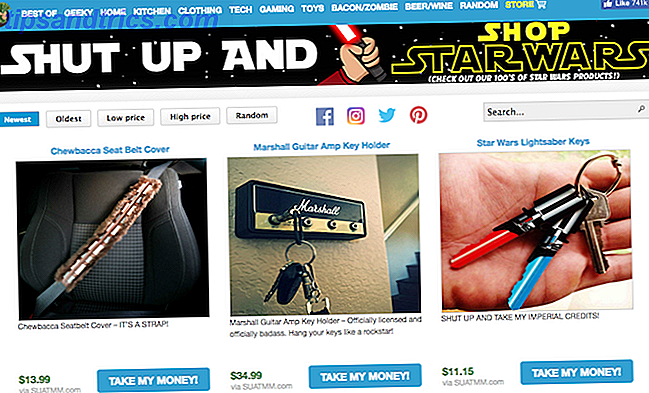Al jugar juegos en la PC, generalmente puede elegir entre los modos de visualización en ventana o pantalla completa. Algunos juegos ofrecen una tercera opción de windowless sin bordes (si no, puedes intentar fingir Usa este truco para jugar cualquier juego de PC en el modo de pantalla completa falso Usa este truco para jugar cualquier juego de PC en modo de pantalla completa falso Esta pequeña herramienta inteligente engaña a cualquier juego ( o programa, para el caso) en correr en una ventana sin bordes. Leer más). ¿Qué significan estas tres opciones diferentes y cuál es la mejor? Vamos a averiguar.
Modo de pantalla completa
El modo de pantalla completa es exactamente lo que parece: la pantalla del juego ocupa toda la pantalla. Detrás de escena, una aplicación de pantalla completa tiene control total sobre la salida de la pantalla, lo que significa que lo que muestra tiene la más alta prioridad.
En general, en el modo de pantalla completa estás jugando un juego con la resolución de tu escritorio. Si tiene un monitor de 1920 × 1080 (1080p), cuando abre un juego de pantalla completa está reproduciendo a 1080p.
Si tiene varios monitores, no podrá moverse entre ellos en modo de pantalla completa. El cursor del mouse permanece bloqueado en el monitor que muestra el juego. Tendrás que usar Alt + Tab para saltar de un juego.
- Pros: la computadora dedica la mayoría de los recursos al juego, una velocidad de cuadros potencialmente más alta que otras opciones, no puede accidentalmente pasar el mouse a otro monitor.
- Contras: El mouse está bloqueado en un monitor, la tabulación alt de un juego toma unos segundos.
Modo ventana

El modo ventana también es bastante autoexplicativo: el juego se ejecuta en una ventana en lugar de ocupar toda la pantalla. Esto le permite cambiar el tamaño para ejecutar en un cuadro más pequeño. Debido a que el juego no está utilizando toda la pantalla, su computadora continúa ejecutando otros procesos en el fondo normalmente.
En la mayoría de los casos, es probable que desee que su juego use la mayor cantidad de pantalla posible. Por lo tanto, a menos que sea multitarea mientras juegas o solo quieras que tu juego use un poco de la pantalla, una de las otras dos opciones es preferible.
- Pros: le permite ejecutar el juego al tamaño que desee, fácil de cambiar a otras ventanas.
- Contras: mayor posibilidad de retraso de entrada, el juego se ve peor en tamaños más pequeños, caídas de velocidad de fotogramas.
Modo de ventana sin bordes
Este modo es un compromiso entre los otros dos. El modo de ventana sin bordes se ve como el modo de pantalla completa, pero en realidad es un modo de ventana que se ejecuta en el tamaño de pantalla completa sin bordes. Combina la ventaja de que tu juego ocupe toda la pantalla con la comodidad de poder pasar el mouse a otro monitor al instante.
Sin embargo, dado que es el modo de ventana, Windows todavía ejecuta otros procesos en segundo plano. Esto puede dar como resultado éxitos de rendimiento.
- Pros: le permite disfrutar de la visualización de pantalla completa sin dejar de cambiar de monitor fácilmente.
- Contras: los procesos en segundo plano pueden introducir un retraso de entrada y caídas de velocidad de cuadros.
¿Qué modo es mejor usar?
Usa el modo de pantalla completa si quieres dedicar todo el poder de tu computadora para ejecutar el juego y no necesitas abandonar el juego rápidamente.
Utilice el modo ventana sin bordes si su computadora es lo suficientemente potente como para compensar los procesos en segundo plano y realiza múltiples tareas en otros monitores mientras juega.
Solo use el modo ventana si quiere jugar a menos del tamaño de pantalla completa por alguna razón.
No importa cuál use, debe cerrar otras aplicaciones antes de comenzar a jugar y ajustar su computadora para una mejor experiencia de juego. 7 Métodos para optimizar Windows 10 para juegos 7 Métodos para optimizar Windows 10 para juegos Cada vez más jugadores usan Windows 10. Con estos simples ajustes, podrás disfrutar de la mejor experiencia de juego que Windows 10 tiene para ofrecerte. Lee mas .